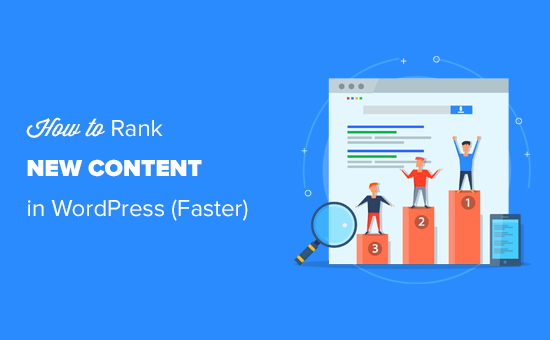Vuoi classificare i nuovi contenuti di WordPress più velocemente?
A volte i motori di ricerca impiegano del tempo per indicizzare nuovi contenuti, quindi il tuo sito WordPress potrebbe non essere visualizzato nei risultati di ricerca o ricevere molto traffico all’inizio.
In questa guida, ti mostreremo come classificare facilmente i nuovi contenuti di WordPress più velocemente con suggerimenti pratici.
Perché è importante classificare i nuovi contenuti?
Come un Sito Web WordPress proprietario, perderai un sacco di traffico se non lavori per classificare i tuoi contenuti fin dal primo giorno.
Quando lo fai, i tuoi contenuti possono ottenere classifiche di ricerca più elevate e ottenere più traffico dall’inizio. In seguito, le tue classifiche continueranno a migliorare man mano che il tuo sito acquisirà maggiore credibilità nei motori di ricerca.
Tuttavia, molti siti web hanno difficoltà a ottenere più traffico organico al loro contenuto subito.
Per fortuna ce ne sono di facili da implementare Best practice SEO per WordPress che può aiutare. Segui semplicemente i passaggi seguenti per classificare i tuoi nuovi contenuti e iniziare subito a ricevere più traffico.
Detto questo, diamo un’occhiata a come classificare facilmente i tuoi nuovi contenuti WordPress più velocemente.
1. Installa All in One SEO per WordPress
La prima cosa che devi fare è installare e attivare Tutto in uno SEO per WordPress. Per maggiori dettagli, consulta la nostra guida passo passo su come installare un plugin per WordPress.
Tutto in uno SEO (AIOSEO) è il miglior plugin SEO per WordPress sul mercato. Ti consente di ottimizzare facilmente la SEO di WordPress senza particolari abilità.
Nota: c’è un versione gratuita di All in One SEO disponibile pure. Tuttavia, ti consigliamo di utilizzare la versione premium per sbloccare tutto il suo potenziale.
All’attivazione, il plug-in avvierà una procedura guidata di installazione che ti guiderà attraverso il processo per iniziare. Segui semplicemente le istruzioni sullo schermo e sarai pronto in pochi clic.

La configurazione di AIOSEO si occuperà automaticamente di molte importanti attività di ottimizzazione dei motori di ricerca. Ad esempio, se a un post di blog più vecchio manca un titolo o una descrizione SEO, il plug-in può generarli automaticamente per te.
Tuttavia, c’è molto di più che puoi fare con il plug-in che aumenterà ulteriormente le classifiche di ricerca per i tuoi nuovi contenuti.
Per istruzioni passo passo e altri suggerimenti, consulta la nostra guida completa su come impostare All in One SEO.
2. Aggiungi il tuo sito web a Google Search Console
Google Search Console è uno strumento gratuito fornito da Google per aiutare i proprietari di siti Web a monitorare le prestazioni del proprio sito Web nei risultati di ricerca.
Ti permette di monitorare le classifiche di ricerca e ricevi una notifica quando Google non è in grado di eseguire la scansione o l’indicizzazione di alcuna pagina del tuo sito web. Potrai anche notificare a Google qualsiasi nuovo contenuto che pubblichi automaticamente utilizzando una mappa del sito.
Per prima cosa, devi visitare il Console di ricerca di Google sito Web e fare clic sul pulsante inizia ora.
Successivamente, devi fornire l’URL del tuo sito web e fare clic sul pulsante Continua.
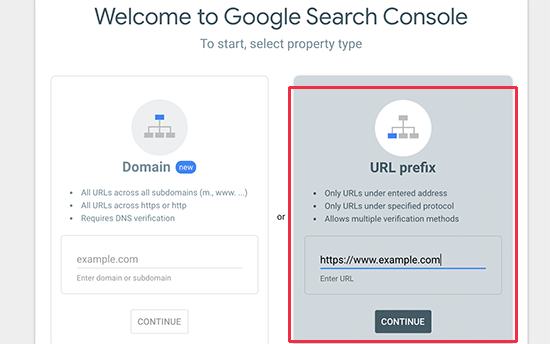
Ora ti verrà chiesto di verificare la proprietà del tuo sito web. Ci sono diversi modi per farlo, ma mostreremo il metodo del tag HTML perché è il più semplice.
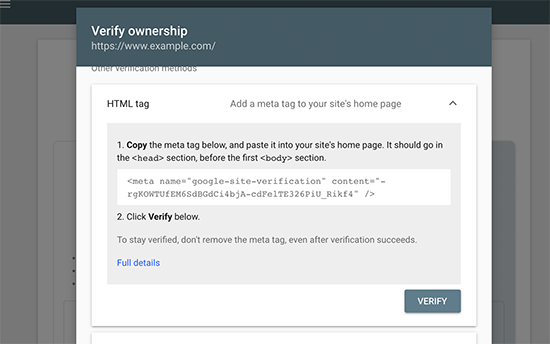
Fare clic sul tag HTML per espanderlo e quindi copiare il codice al suo interno.
Tutto in uno SEO per WordPress viene fornito con uno strumento integrato per aggiungere facilmente questo codice al tuo sito web. Passa semplicemente all’area di amministrazione del tuo sito Web WordPress e vai su All in One SEO » Impostazioni generali pagina.
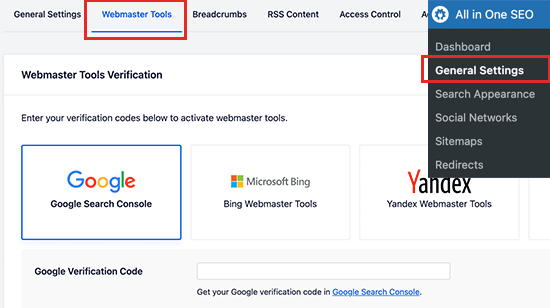
Da qui, devi passare alla pagina Strumenti per i Webmaster e fare clic sulla casella Google Search Console per aggiungere il codice di verifica della console di ricerca.
Non dimenticare di fare clic sul pulsante Salva modifiche per memorizzare le impostazioni.
Ora puoi tornare alla scheda Google Search Console e fare clic sul pulsante Verifica.
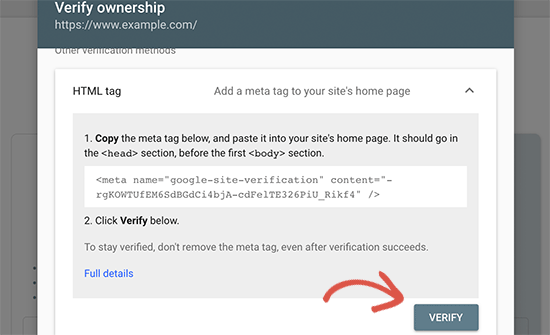
È tutto! Hai aggiunto con successo il tuo sito web a Google Search Console.
3. Aggiungi Sitemap XML a Google Search Console
Un Mappa del sito XML è un file che elenca tutti i contenuti del tuo sito web in un formato XML, in modo che i motori di ricerca come Google possano facilmente scoprire e indicizzare i tuoi contenuti.
WordPress viene fornito con le proprie sitemap XML di base, che puoi trovare aggiungendo wp-sitemaps.xml alla fine dell’indirizzo del tuo sito web (ad esempio, https://example.com/wp-sitemap.xml).
Tuttavia, se stai utilizzando AIOSEO, genera le proprie sitemap XML che sono più potenti. Include sitemap XML, sitemap video, sitemap di notizie e anche sitemap RSS.
Le mappe dei siti AIOSEO sono inoltre completamente personalizzabili, quindi puoi decidere esattamente quali contenuti includere. Puoi anche usare la tua mappa del sito per aiutare nascondi pagine specifiche da Google.
Puoi visualizzare e gestire le tue sitemap visitando Tutto in uno » Sitemap.
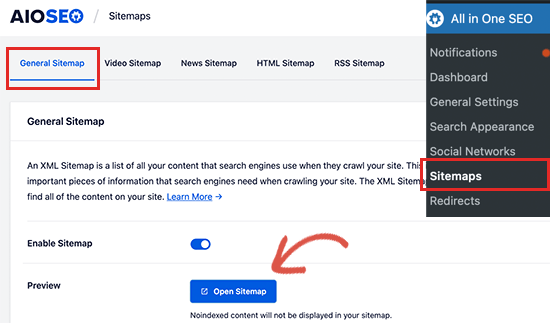
Per visualizzare la tua mappa del sito, fai semplicemente clic sul pulsante Apri mappa del sito oppure puoi semplicemente aggiungere sitemap.xml alla fine del dominio del tuo sito web (ad esempio, https://example.com/sitemap.xml).
Successivamente, accedi alla dashboard del tuo account Google Search Console e quindi fai clic sul menu Sitemap dalla colonna di sinistra. Successivamente, devi aggiungere “sitemap.xml” nel campo “Aggiungi una nuova mappa del sito”.
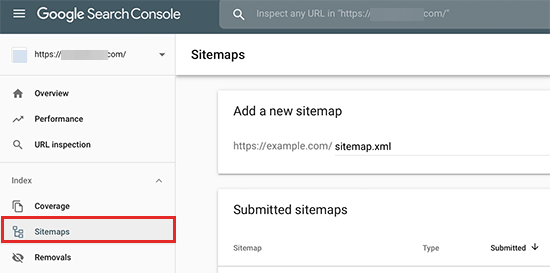
Fare clic sul pulsante Invia per continuare.
Aggiungi la mappa del sito RSS a Google Search Console
All in One SEO include anche un RSS Funzione Sitemap che contiene i post del blog più recenti.
I motori di ricerca consigliano di aggiungere anche una sitemap RSS al tuo sito. È un file più piccolo e i motori di ricerca possono accedervi più frequentemente per cercare nuovi contenuti.
Per prima cosa, devi visitare Tutto in uno SEO » Sitemap pagina e passare alla scheda Mappa del sito RSS.
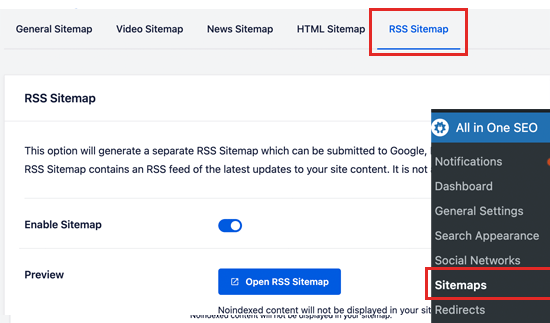
Da qui devi assicurarti che l’opzione della mappa del sito RSS sia abilitata. Puoi fare clic sul pulsante Apri Sitemap per visualizzarlo.
Per impostazione predefinita, l’URL della mappa del sito RSS ha sitemap.rss aggiunto al tuo nome di dominio (ad es. https://example.com/sitemap.rss).
Ora puoi tornare alla dashboard di Google Search Console e fare clic sul menu Sitemap. Da qui, aggiungi “sitemap.rss” nell’opzione Aggiungi una nuova mappa del sito, quindi fai clic sul pulsante Invia.
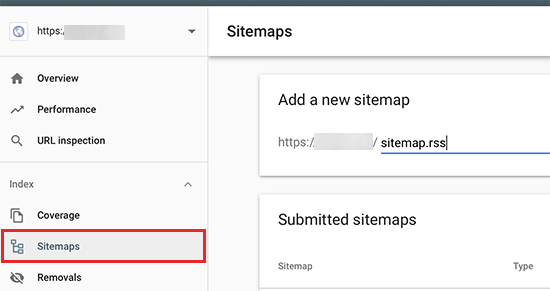
È tutto. Google ora inizierà a utilizzare le tue sitemap per trovare più rapidamente nuovi contenuti sul tuo sito web.
4. Ottimizza i tuoi nuovi contenuti per il posizionamento
I primi tre suggerimenti sopra menzionati assicurano che i motori di ricerca possano trovare rapidamente i tuoi contenuti. Ora parliamo di come preparare i tuoi nuovi contenuti per posizionarti più velocemente nelle posizioni più alte.
All in One SEO ti consente di aggiungere facilmente un meta titolo e una descrizione a qualsiasi post o pagina nella casella delle impostazioni AIOSEO sotto il tuo contenuto.
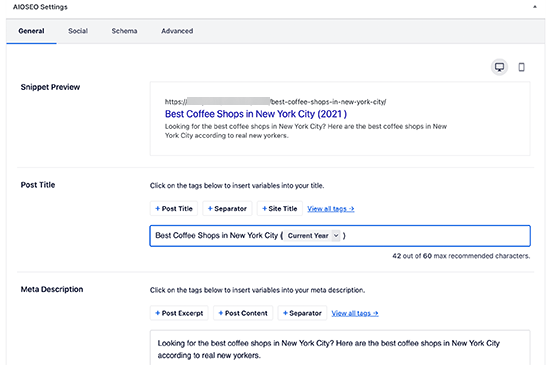
Al di sotto di questo, puoi aggiungi la frase chiave Focus per cui vuoi classificarti.
Ciò consente a All in One SEO di analizzare i tuoi contenuti per quelle parole chiave focalizzate e darti suggerimenti per migliorare la tua ottimizzazione.
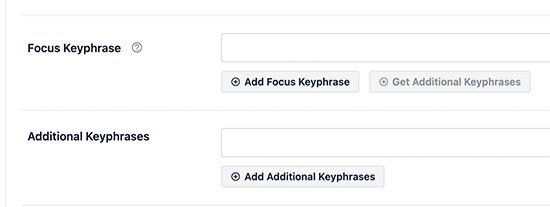
Puoi visualizzare il tuo punteggio SEO complessivo nell’angolo in alto a destra dello schermo.
Facendo clic su di esso, ti verranno mostrati anche suggerimenti attuabili che puoi applicare per migliorare i tuoi contenuti.
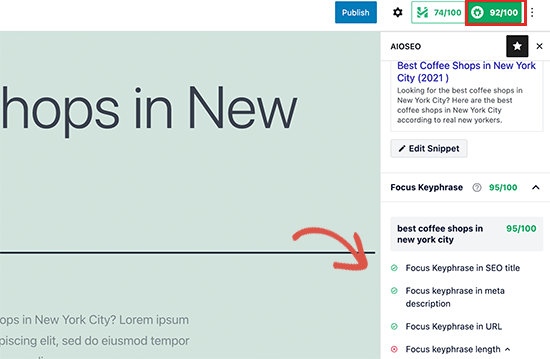
Per maggiori dettagli, consulta la nostra lista di controllo su migliorare i post del tuo blog per la SEO.
5. Aggiungi collegamenti interni
Un collegamento interno è un collegamento a un’altra pagina del proprio sito Web. Il collegamento interno ai tuoi contenuti ha un enorme impatto sulla SEO.
Per migliorare la tua SEO, è intelligente prendere l’abitudine di aggiungere collegamenti ai tuoi contenuti più importanti in qualsiasi nuovo contenuto che scrivi. Questo può aiutare ad aumentare le classifiche per i tuoi contenuti più vecchi.
Tuttavia, è anche importante aggiungere collegamenti interni che puntano al tuo nuovo contenuto quando lo pubblichi.
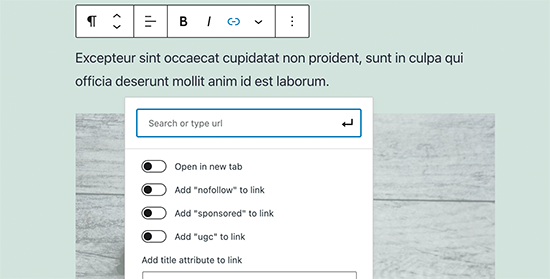
Puoi farlo modificando i tuoi articoli più vecchi per aggiungere collegamenti ai tuoi contenuti più recenti ogni volta che pubblichi. Molti blogger di successo dedicano del tempo per aggiungere collegamenti interni a nuovi articoli su base settimanale o mensile.
6. Condividi i tuoi contenuti
Un altro modo rapido per promuovere i tuoi nuovi post sul blog è condividerli con i tuoi follower su piattaforme di social media come Facebook, Twitter, Pinterest e altro.
Per ottenere il massimo coinvolgimento sui social media, devi assicurarti che i tuoi contenuti abbiano un bell’aspetto su ogni piattaforma.
È qui che entra in gioco All in One SEO. AIOSEO consente di controllare l’aspetto dei tuoi contenuti quando sono condivisi su siti di social media come Facebook e Twitter.
Puoi aggiungere Apri i metadati del grafico per includere immagini in miniatura appropriate per ogni articolo sul tuo sito web.
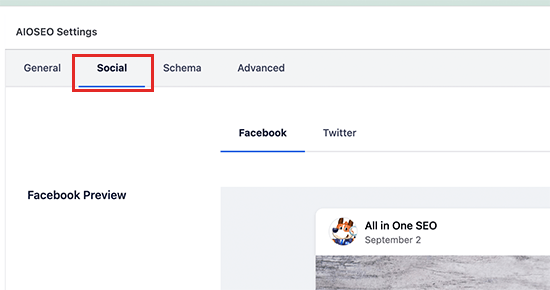
Per maggiori dettagli, vedere il nostro completo cheat sheet dei social media per WordPress con istruzioni passo passo sulla promozione dei tuoi contenuti sui social media.
Bonus: traccia il traffico sul sito web
Infine, hai bisogno di un modo per assicurarti che i tuoi nuovi contenuti vengano indicizzati e classificati correttamente.
Il modo più semplice per tenerne traccia è usare MonsterInsights. È il miglior plugin di Google Analytics per WordPress e ti consente di monitorare facilmente il traffico e il posizionamento del tuo sito web.
Innanzitutto, è necessario installare e attivare il MonsterInsights collegare. Per maggiori dettagli, consulta la nostra guida su come installare Google Analytics in WordPress.
Dopo aver configurato MonsterInsights, puoi visualizzare le prestazioni del tuo sito Web direttamente dalla dashboard di WordPress.

MonsterInsights ti mostra anche il posizionamento nei motori di ricerca, così puoi monitorare le prestazioni dei tuoi contenuti e assicurarti che siano indicizzati correttamente.
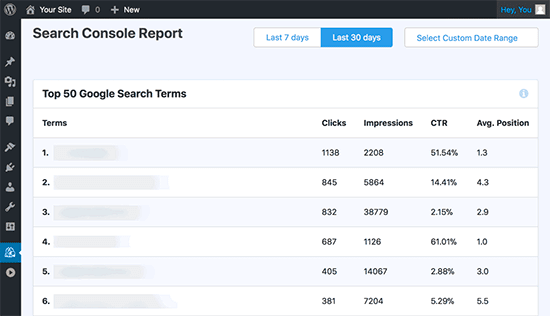
Speriamo che questo articolo ti abbia aiutato a imparare come classificare i tuoi nuovi contenuti WordPress più velocemente. Potresti anche voler vedere la nostra guida su come avviare il tuo podcast, o il nostro confronto esperto del i migliori servizi di email marketing per le piccole imprese.
Se ti è piaciuto questo articolo, iscriviti al nostro Canale Youtube per i video tutorial di WordPress. Ci trovi anche su Twitter e Facebook.